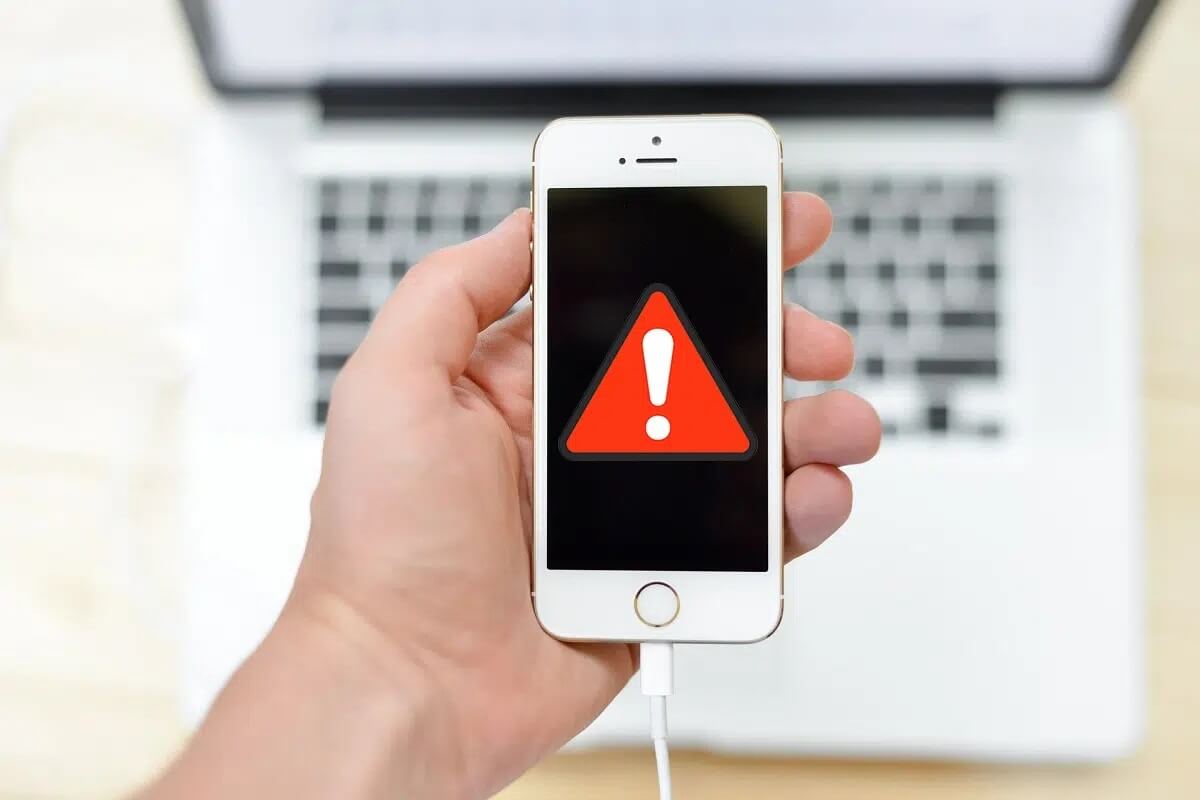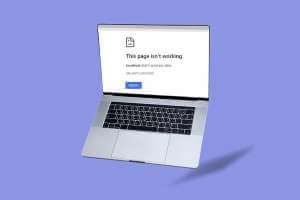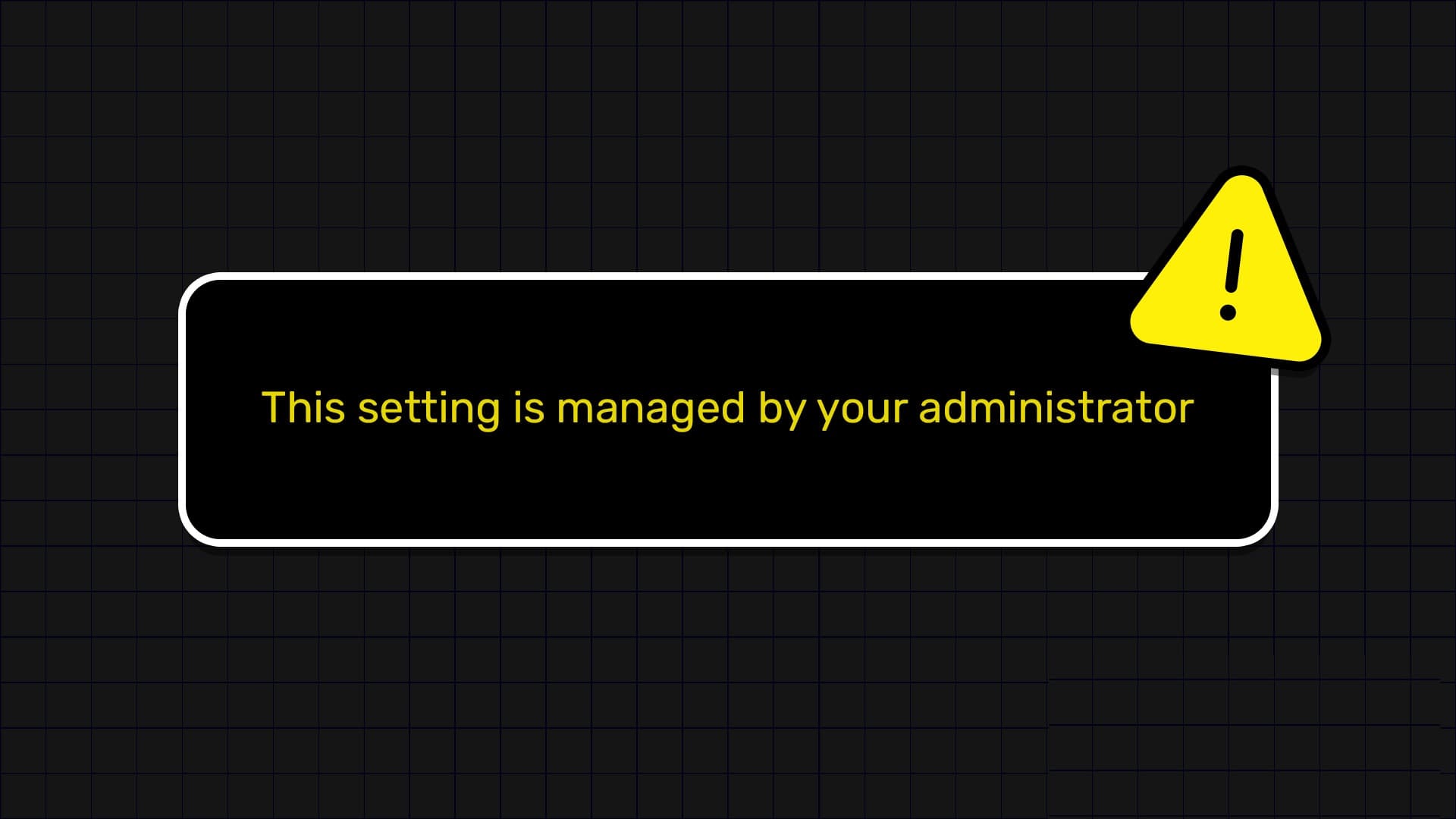Devido à situação de pandemia em todo o mundo, as reuniões online tornaram-se uma norma. Seja trabalhando em casa ou online, as reuniões online são uma ocorrência quase diária atualmente. Você já experimentou o baixo volume do microfone durante essas reuniões? Alguns usuários relataram que estão tendo problemas com Volume do microfone Após a atualização para o Windows 11. Embora seja comum encontrar um bug nesses estágios iniciais do Windows 11, você não precisa se acomodar e deixar que isso afete sua produtividade. Embora ainda seja muito cedo para identificar a causa exata por trás do problema, apresentamos algumas soluções para corrigir o baixo volume do microfone no Windows 11.

Como corrigir o baixo volume do microfone no Windows 11
Você pode ler o guia da Microsoft sobre Como configurar e testar microfones em computadores Janelas. Aqui estão as maneiras testadas e comprovadas de corrigir o baixo volume do microfone no Windows 11.
Método XNUMX: Aumente o volume do microfone
Siga estas etapas para ajustar o volume do microfone, pois você pode ter diminuído involuntariamente:
1. Pressione minha tecla Windows + I juntos para abrir Configurações.
2. Clique em Opção o som Na lista O sistema , Como mostrado.
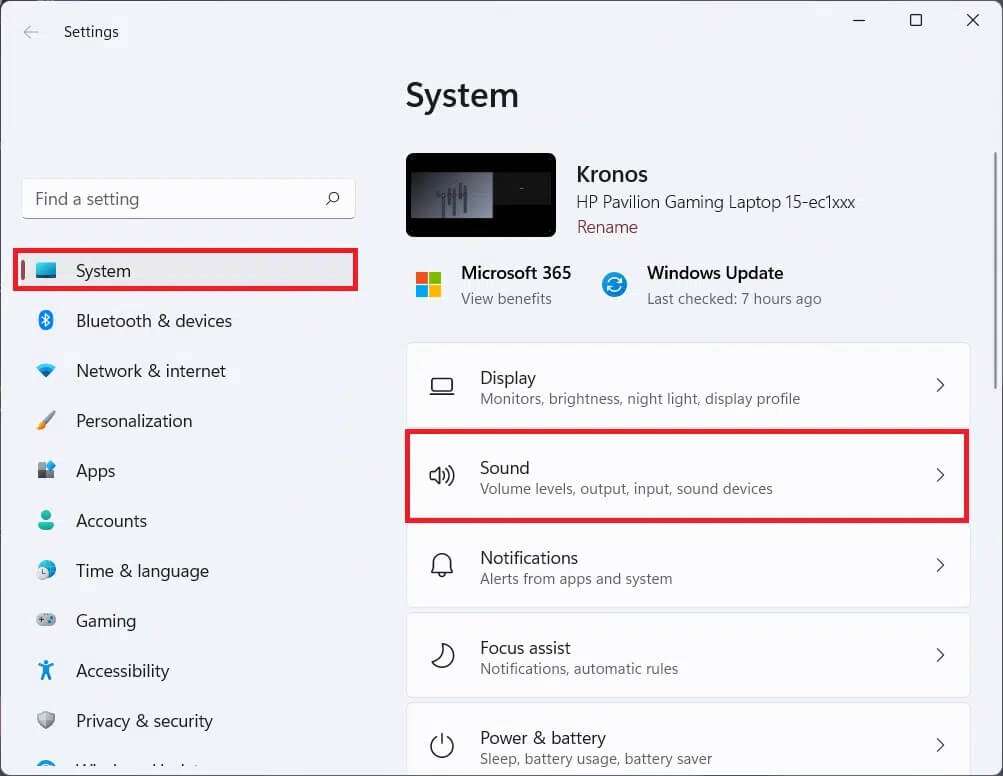
3. Certifique-se de que o controle deslizante de volume em Entrada esteja definido como 100.
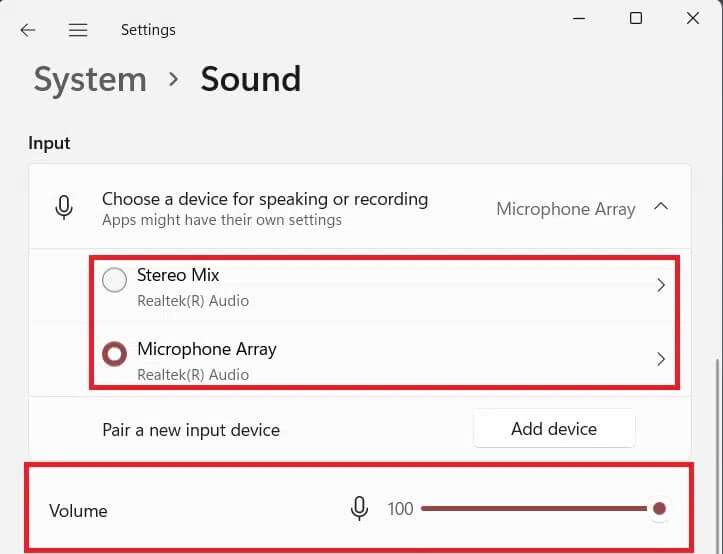
4. Clique microfone. Então clique comece o teste Dentro de configurações de entrada.
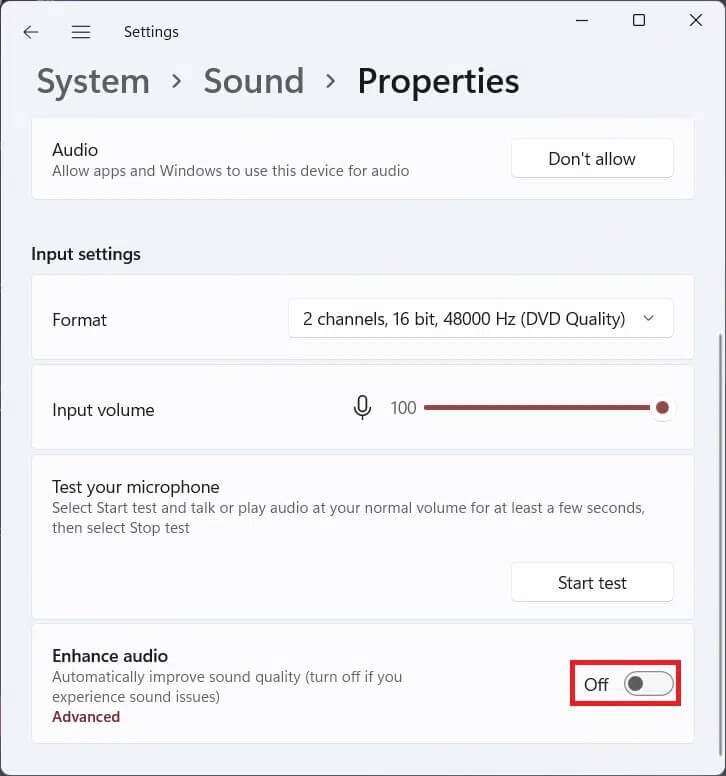
5. Após o término do teste, você poderá ver seus resultados.
Se o resultado for superior a 90% do volume total, o microfone está funcionando bem. Caso contrário, prossiga com os métodos de solução de problemas listados abaixo.
Método XNUMX: Execute a solução de problemas do registro
Aqui estão as etapas para corrigir o baixo volume do microfone no Windows 11 executando o solucionador de problemas de microfone integrado:
1. Abra Configurações do Windows.
2. Dentro de uma lista O sistema , role para baixo eSelecione Solução de problemas , Como mostrado abaixo.
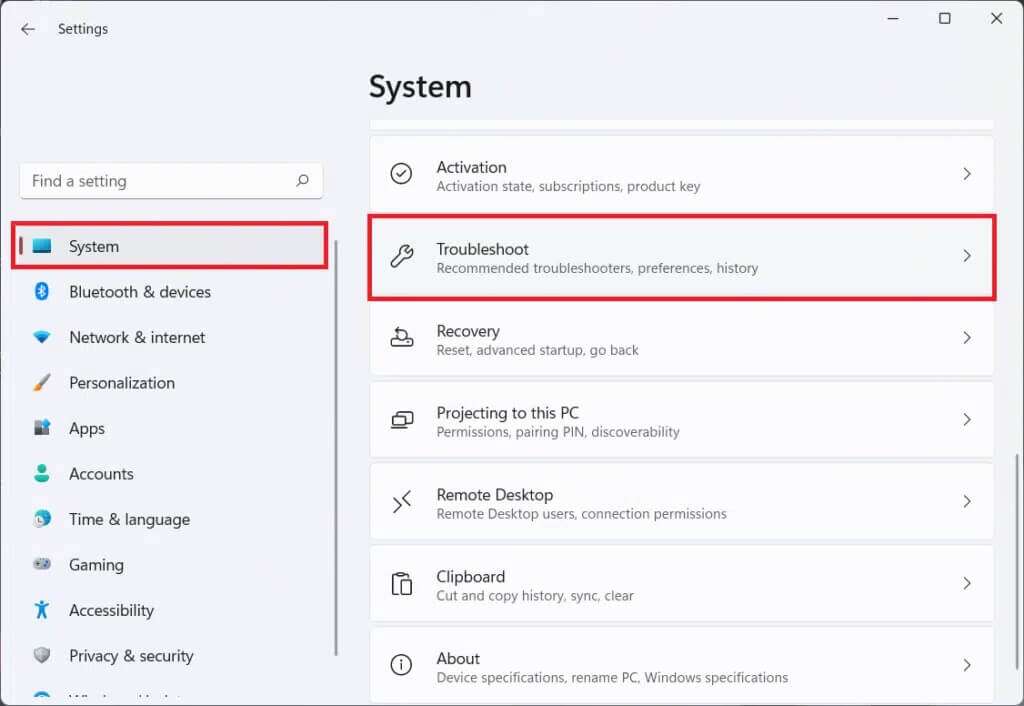
3. Clique Outros solucionadores de problemas e correções , Como mostrado.
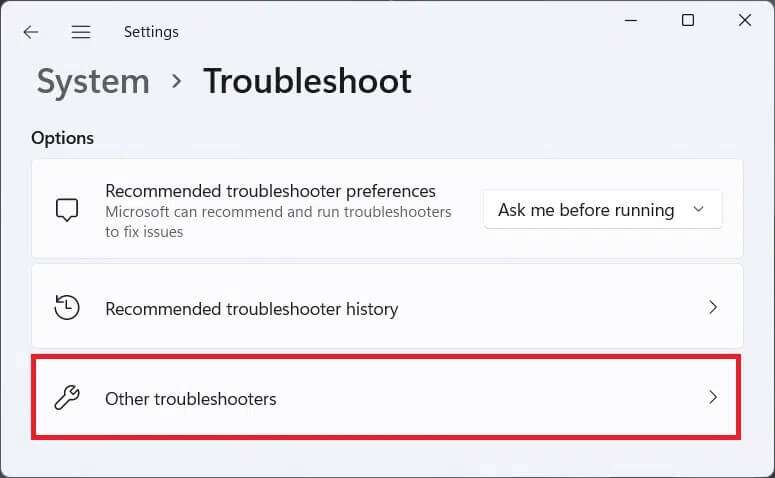
4. Clique no botão "emprego" لGravação de áudio.
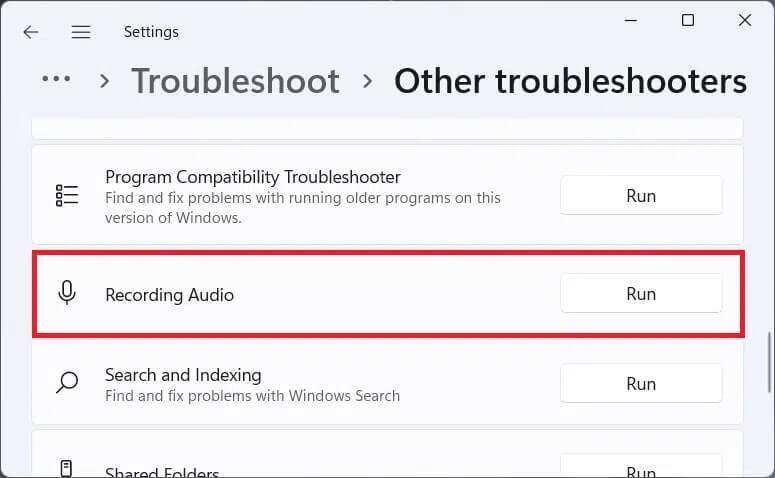
5. Selecione dispositivo de entrada de áudio (Tal como Conjunto de microfones - Áudio Realtek(R) (dispositivo padrão atual)) com o qual você está tendo problemas e clique em o próximo.
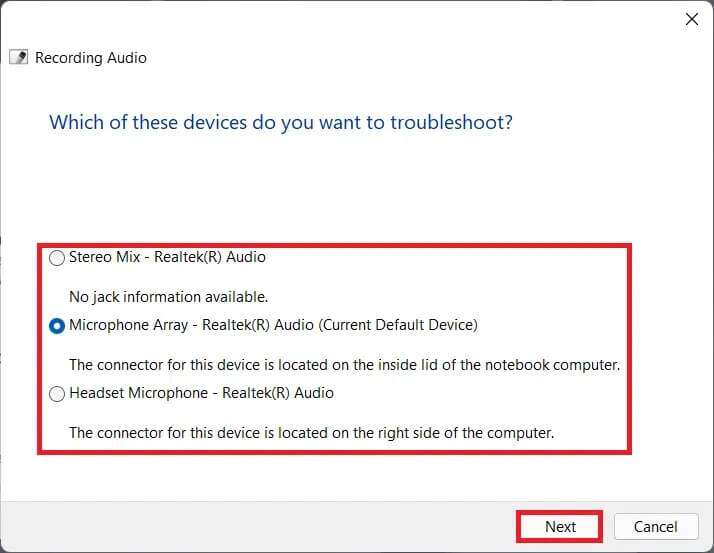
6. Siga as instruções na tela, se houver, para corrigir problemas de microfone.
Método XNUMX: ativar o acesso ao microfone
Siga as etapas mencionadas abaixo para corrigir o baixo volume do microfone no Windows 11, dando acesso ao microfone para aplicativos que precisam do mesmo para funcionar corretamente:
1. Ligue Configurações do Windows E clique em uma opção Menu de privacidade e segurança No painel direito.
2. Em seguida, clique em uma opção Microfone Dentro de Permissões de aplicativos , Como mostrado.
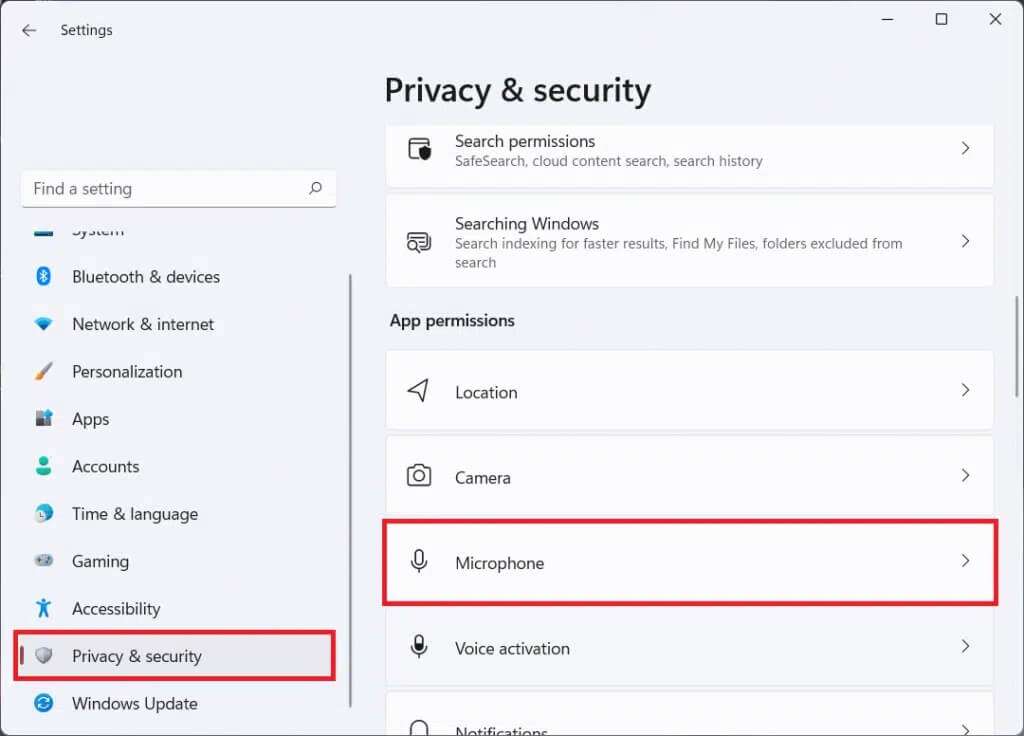
3. Gire a chave seletora para acessar Microfone , se estiver desabilitado.
4. Percorra a lista de aplicativos e ative os interruptores individuais para garantir que todos os aplicativos necessários tenham acesso ao microfone.

Agora, você pode aumentar o volume do microfone nos aplicativos do Windows 11 conforme necessário.
Método XNUMX: desativar as melhorias de som
Outra maneira de tentar corrigir o baixo volume do microfone no Windows 11 é desativar o recurso de melhorias de som, da seguinte maneira:
1. Abra Configurações do Windows Ao pressionar minha tecla Windows + I Ao mesmo tempo.
2. Clique o som Na lista configuração do sistema.
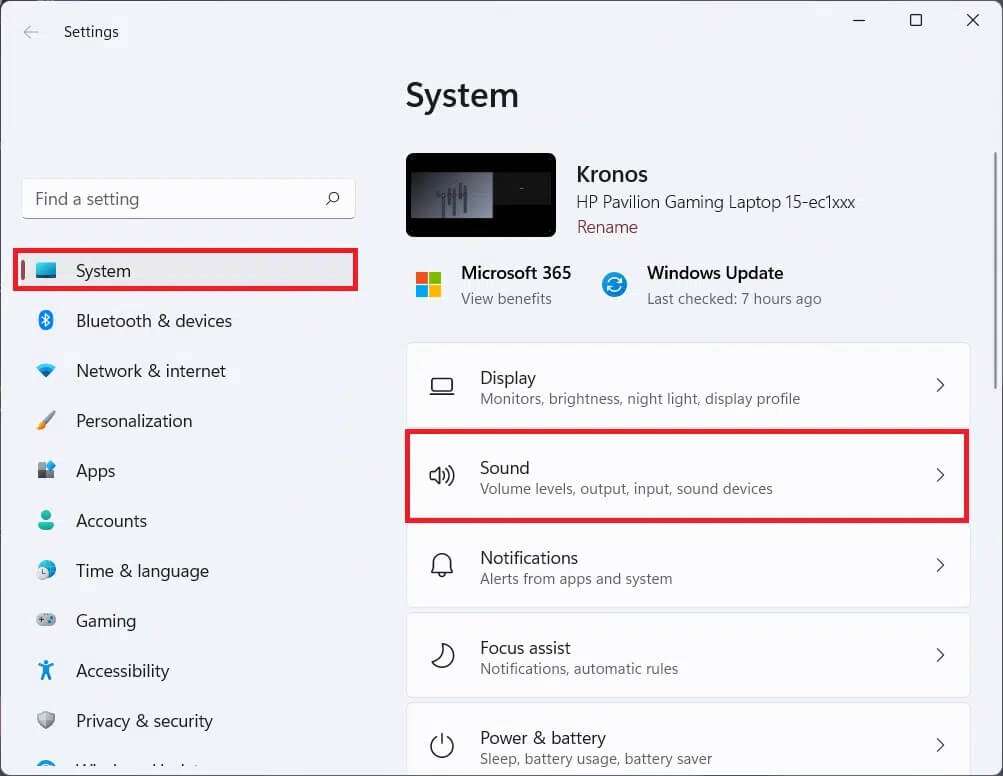
3. Selecione o dispositivo de entrada de áudio (por exemplo Matriz de Microfone) você está tendo problemas com a opção Escolha um dispositivo para falar ou gravar.
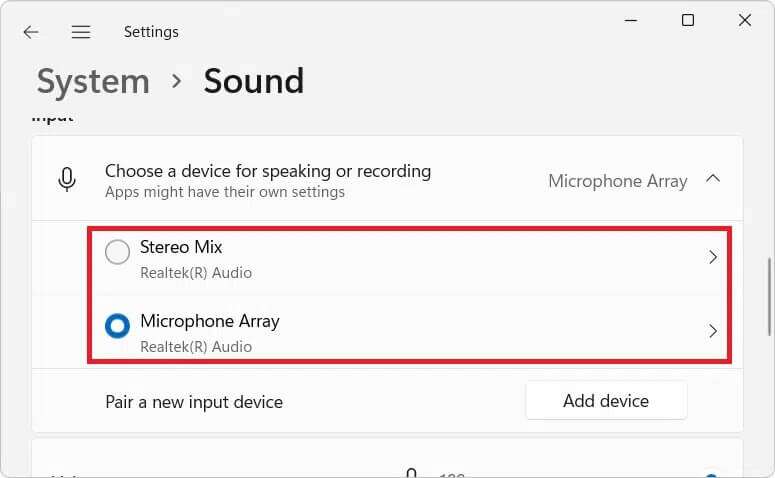
4. Desligue o interruptor para desligar "Melhorar o recurso de som" Dentro de um departamento "configurações de entrada" , Como mostrado abaixo.
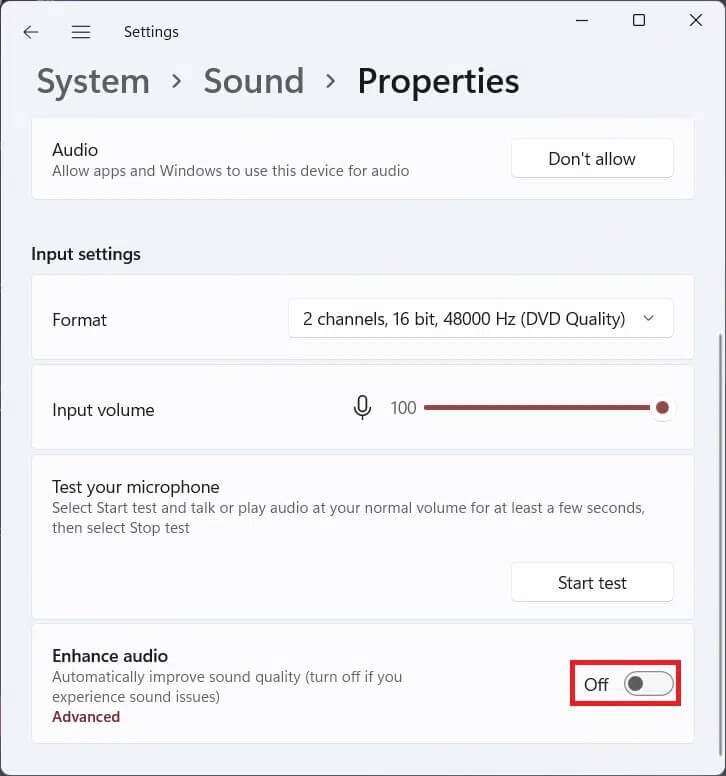
Quinto método: ajustar o aumento do microfone
Siga as etapas fornecidas para corrigir o baixo volume do microfone no Windows 11 ajustando o Microphone Boost:
1. Clique com o botão direito do mouse em ícone de alto-falante Na seção de desvioشريط tarefas e selecione Configurações de áudio , Como mostrado abaixo.
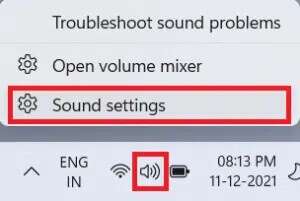
2. Clique Mais configurações de som Dentro de um departamento "Opções avançadas".
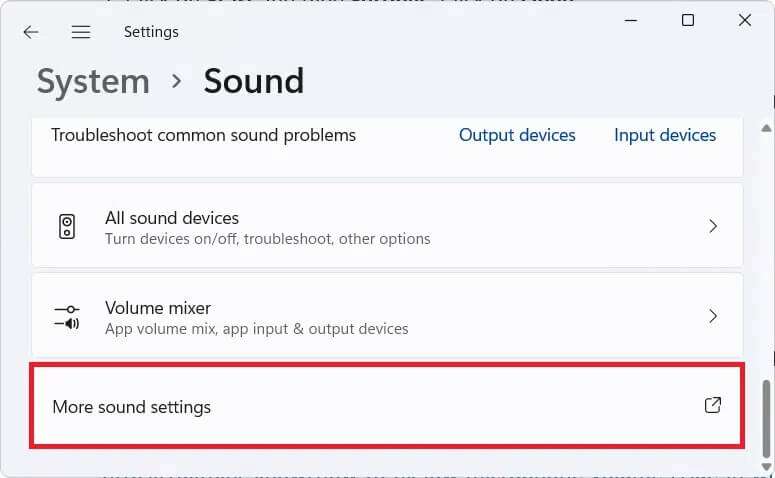
3. Na caixa de diálogo Áudio, vá para a guia Áudio Inscrever-se.
4. Aqui, clique com o botão direito em um dispositivo Entrada de voz (Tal como Matriz de Microfone) que o incomoda e selecione uma opção Propriedades , Como mostrado abaixo.
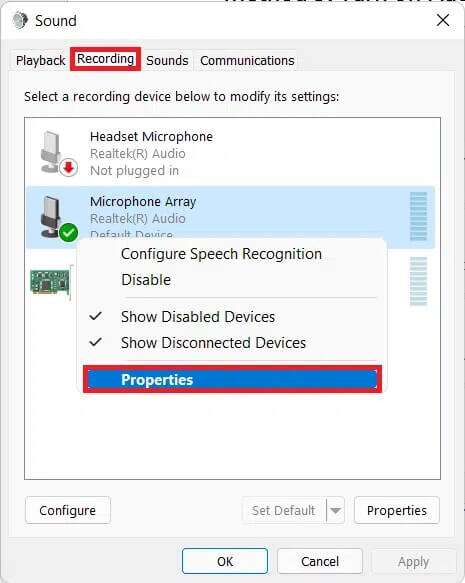
5. Na janela Propriedades , vá para a guia níveis.
6. Ajuste o controle deslizante para Reforço do microfone على valor máximo E clique em Aplicar > OK Para salvar as alterações.
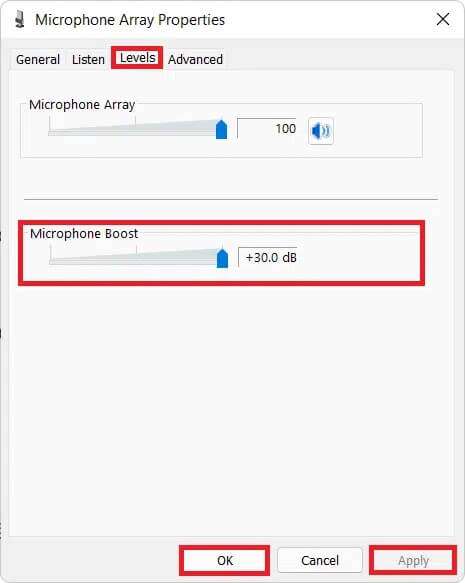
Método 6: Atualize os drivers do microfone
Se os métodos acima não funcionarem, os drivers do sistema podem estar desatualizados. Veja como corrigir o baixo volume do microfone no Windows 11 atualizando o driver do microfone:
1. Clique em um ícone البحث E digite Gerenciador de Dispositivos , Então toque abrir.
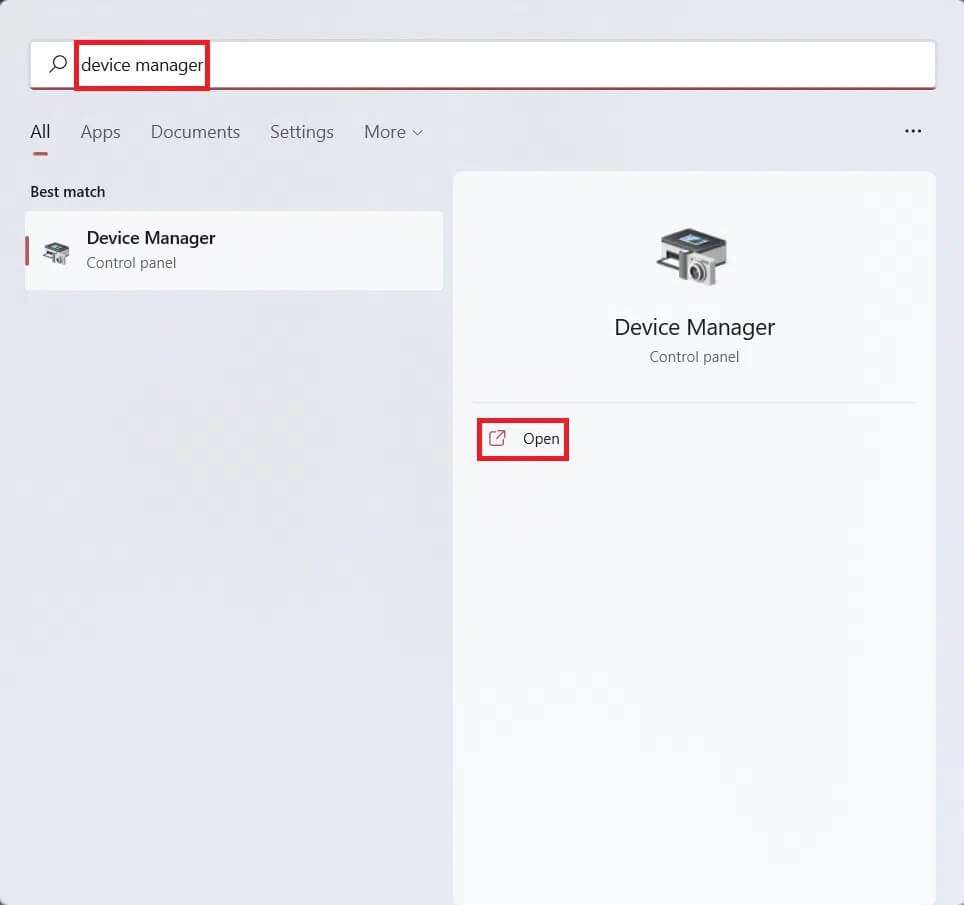
2. Na janela Gerenciador de dispositivos, clique duas vezes em uma partição Entradas e saídas de áudio para expandi-lo.
3. Clique com o botão direito do mouse no driver do microfone (por exemplo, Conjunto de microfones (Áudio Realtek (R))) E selecione uma opção Atualize o driver , Como mostrado abaixo.
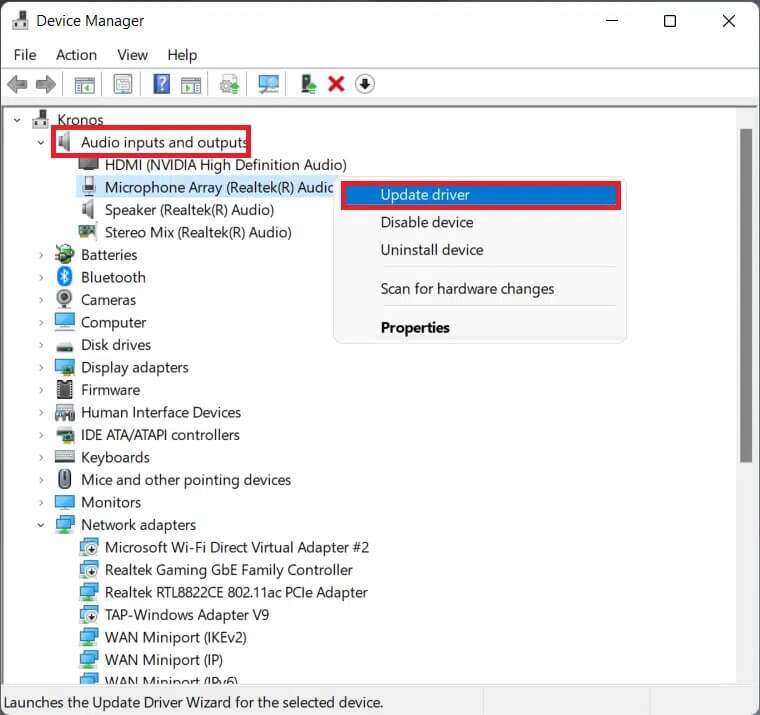
4A. Agora, clique em Localizar automaticamente para Motoristas Permite que o Windows baixe e instale automaticamente a atualização compatível mais recente.
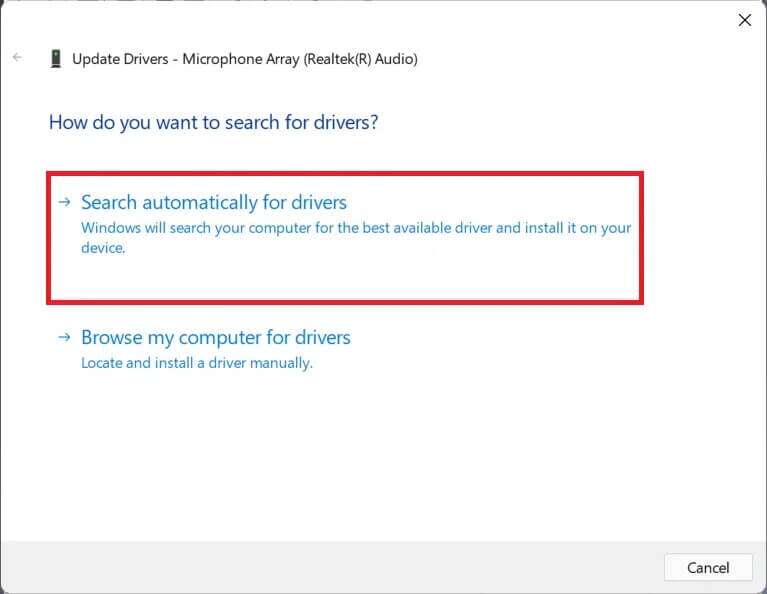
4 b. Como alternativa, clique em Procurar drivers no meu computador para instalar a atualização do driver se você já baixou o driver do site oficial (por exemplo, Realtek).
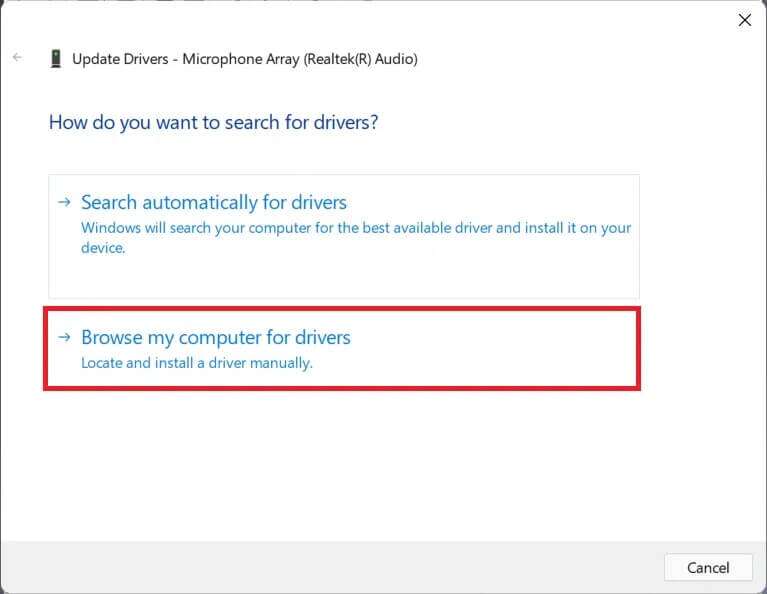
5. O assistente instalará os drivers mais recentes que encontrar. Reinicie o computador após a conclusão da instalação.
Esperamos que este artigo tenha sido interessante e útil para corrigir o baixo volume do microfone no Windows 11. Você pode enviar suas sugestões e dúvidas na seção de comentários abaixo. Adoraríamos saber qual tópico você gostaria que explorássemos a seguir.